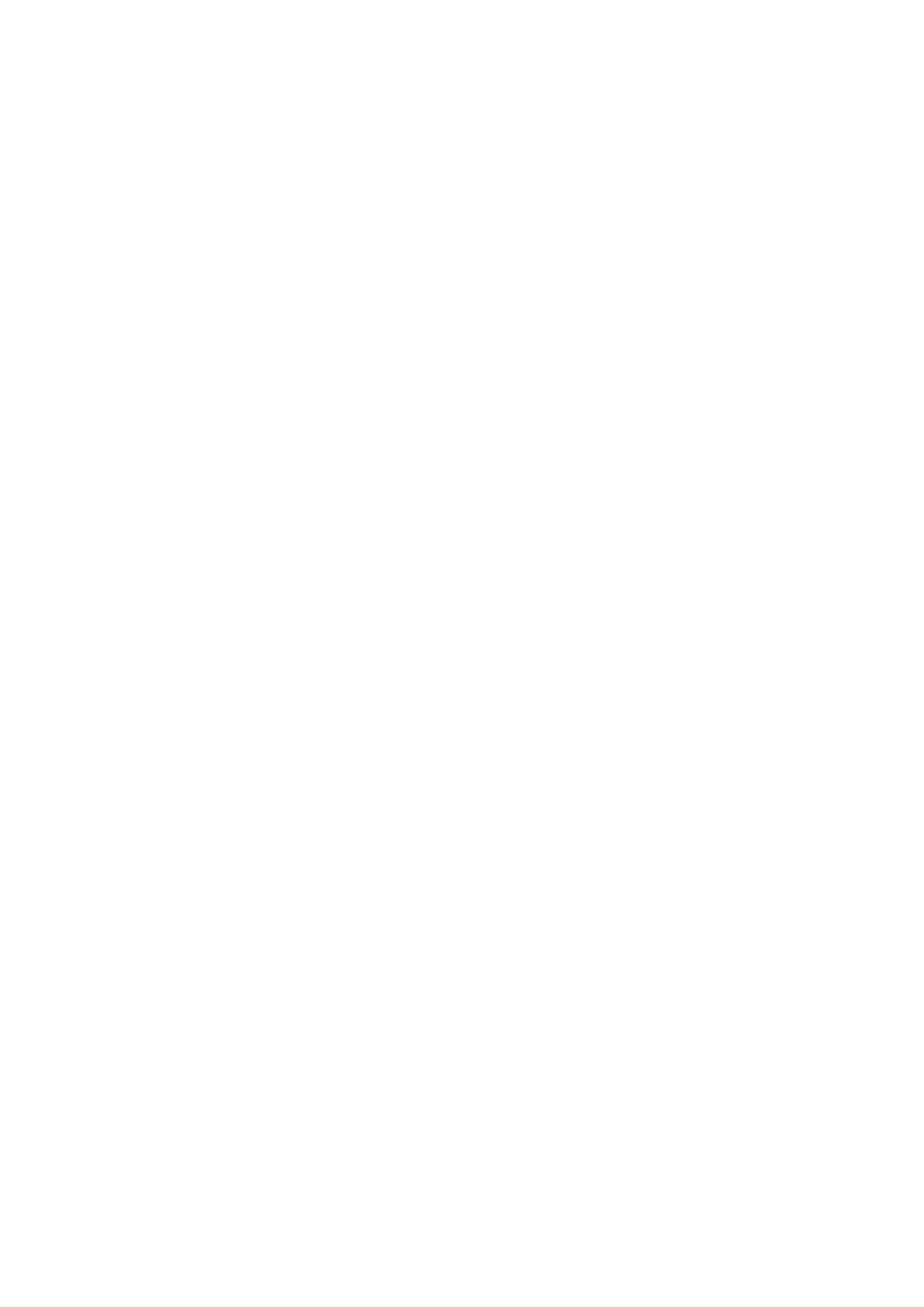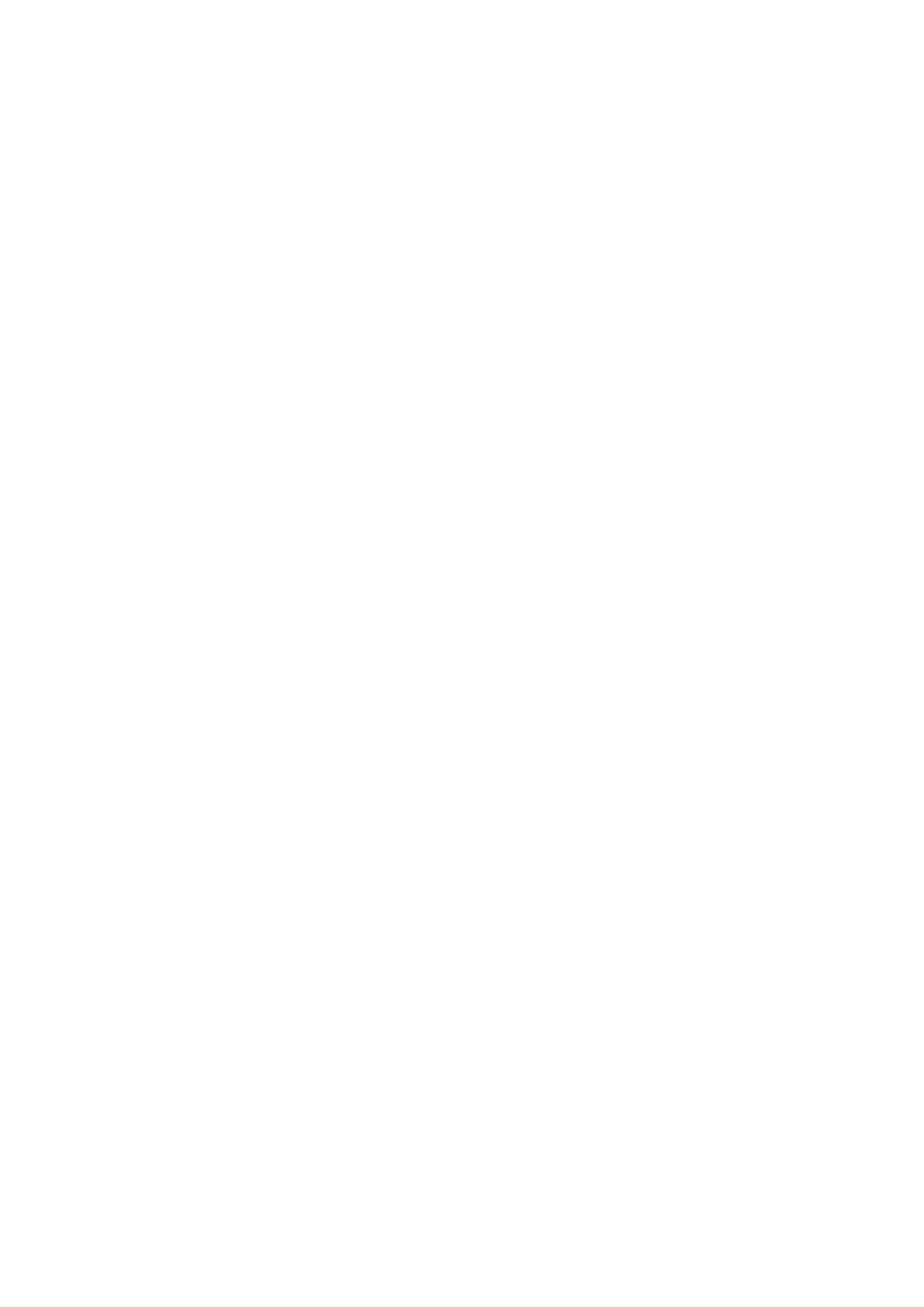
Úprava kontrastu. . . . . . . . . . . . . . . . . . . . . . . . . . . . . . . . . . . . . . . . . . . . . . . . . . . . . . . . . . . 97
Úprava intenzity a kontrastu pomocou ukážky (ovládač tlačiarne). . . . . . . . . . . . . . . . . . . . . 99
Prehľad ovládača tlačiarne. . . . . . . . . . . . . . . . . . . . . . . . . . . . . . . . . . . . . . . . . . . . . . . . . . . . . . 104
Ovládač tlačiarne Canon IJ. . . . . . . . . . . . . . . . . . . . . . . . . . . . . . . . . . . . . . . . . . . . . . . . . . 105
Ako otvoriť okno nastavenia ovládača tlačiarne. . . . . . . . . . . . . . . . . . . . . . . . . . . . . . . . . . 107
Monitor stavu tlačiarne Canon IJ. . . . . . . . . . . . . . . . . . . . . . . . . . . . . . . . . . . . . . . . . . . . . . 109
Kontrola stavu atramentu z počítača. . . . . . . . . . . . . . . . . . . . . . . . . . . . . . . . . . . . . . . . . . . 111
Canon IJ – ukážka. . . . . . . . . . . . . . . . . . . . . . . . . . . . . . . . . . . . . . . . . . . . . . . . . . . . . . . . . 112
Odstránenie nežiaducej tlačovej úlohy. . . . . . . . . . . . . . . . . . . . . . . . . . . . . . . . . . . . . . . . . 113
Pokyny na používanie (ovládač tlačiarne). . . . . . . . . . . . . . . . . . . . . . . . . . . . . . . . . . . . . . . 114
Opis ovládača tlačiarne. . . . . . . . . . . . . . . . . . . . . . . . . . . . . . . . . . . . . . . . . . . . . . . . . . . . . . . . . 117
Opis karty Rýchle nastavenie. . . . . . . . . . . . . . . . . . . . . . . . . . . . . . . . . . . . . . . . . . . . . . . . 118
Opis karty Hlavné. . . . . . . . . . . . . . . . . . . . . . . . . . . . . . . . . . . . . . . . . . . . . . . . . . . . . . . . . 127
Opis karty Nastavenie strany. . . . . . . . . . . . . . . . . . . . . . . . . . . . . . . . . . . . . . . . . . . . . . . . . 137
Opis karty Údržba. . . . . . . . . . . . . . . . . . . . . . . . . . . . . . . . . . . . . . . . . . . . . . . . . . . . . . . . . 155
Opis aplikácie Canon IJ – ukážka. . . . . . . . . . . . . . . . . . . . . . . . . . . . . . . . . . . . . . . . . . . . . 165
Opis aplikácie Canon IJ XPS – ukážka. . . . . . . . . . . . . . . . . . . . . . . . . . . . . . . . . . . . . . . . . 169
Opis aplikácie Monitor stavu tlačiarne Canon IJ. . . . . . . . . . . . . . . . . . . . . . . . . . . . . . . . . . 181
Aktualizácia ovládačov MP Drivers. . . . . . . . . . . . . . . . . . . . . . . . . . . . . . . . . . . . . . . . . . . . . . . . 185
Získanie najnovších ovládačov MP Drivers. . . . . . . . . . . . . . . . . . . . . . . . . . . . . . . . . . . . . . 186
Odstránenie nepotrebných ovládačov MP Drivers. . . . . . . . . . . . . . . . . . . . . . . . . . . . . . . . 187
Pred inštaláciou ovládačov MP Drivers. . . . . . . . . . . . . . . . . . . . . . . . . . . . . . . . . . . . . . . . . 189
Inštalácia ovládačov MP Drivers. . . . . . . . . . . . . . . . . . . . . . . . . . . . . . . . . . . . . . . . . . . . . . 190
Tlač pomocou ovládacieho panela zariadenia. . . . . . . . . . . . . . . . . . . . . . . . . . . . . . . . . 192
Tlač fotografických údajov. . . . . . . . . . . . . . . . . . . . . . . . . . . . . . . . . . . . . . . . . . . . . . . . . . . . . . . . . . . 193
Tlač fotografií uložených na pamäťovej karte. . . . . . . . . . . . . . . . . . . . . . . . . . . . . . . . . . . . . . . . 194
Informácie o ponuke rozšírených možností fotografií. . . . . . . . . . . . . . . . . . . . . . . . . . . . . . . . . . 199
Tlač fotografie s orezaním. . . . . . . . . . . . . . . . . . . . . . . . . . . . . . . . . . . . . . . . . . . . . . . . . . . . . . . 200
Položky nastavenia. . . . . . . . . . . . . . . . . . . . . . . . . . . . . . . . . . . . . . . . . . . . . . . . . . . . . . . . . . . . 202
Používanie užitočných funkcií zobrazenia. . . . . . . . . . . . . . . . . . . . . . . . . . . . . . . . . . . . . . . . . . . 205
Používanie funkcie prezentácie. . . . . . . . . . . . . . . . . . . . . . . . . . . . . . . . . . . . . . . . . . . . . . . . . . . . . . . 207
Tlač fotografií počas sledovania prezentácie. . . . . . . . . . . . . . . . . . . . . . . . . . . . . . . . . . . . . . . . . 208
Tlač šablón, napríklad linajkového alebo milimetrového papiera. . . . . . . . . . . . . . . . . . . . . . . . . . . . . . 210
Tlač dokumentov (súborov PDF) uložených na pamäťovej karte. . . . . . . . . . . . . . . . . . . . . . . . . . . . . 213
Informácie o tlači etikiet diskov. . . . . . . . . . . . . . . . . . . . . . . . . . . . . . . . . . . . . . . . . . . . . . . . . . . . . . . 217
Kopírovanie vrchnej strany disku. . . . . . . . . . . . . . . . . . . . . . . . . . . . . . . . . . . . . . . . . . . . . . . . . . 218
Tlač fotografie z pamäťovej karty na etiketu disku. . . . . . . . . . . . . . . . . . . . . . . . . . . . . . . . . . . . 221